直接從 Log Analytics 建立 Power BI 語意模型
您可以直接從Log Analytics查詢建立Power BI語意模型。 語意模型將會是完整的Power BI語意模型,可用來建立報表、在Excel中進行分析等等。
直接從 Log Analytics 查詢建立語意模型是共用語意模型的簡單且快速的方式,因為如果您將其儲存至共用工作區,則工作區中具有足夠許可權的每個人都可以使用它。 您也可以使用 語意模型共用 ,將它與工作區中沒有角色的其他用戶共用。
此功能會直接從Log Analytics查詢,在 Power BI 服務 中建立語意模型。 如果您需要以服務中無法使用的方式建立數據模型或轉換數據,您也可以從Log Analytics匯出查詢、將其貼入Power BI Desktop,然後在那裡執行進階模型。 如需詳細資訊,請參閱 從 Log Analytics 查詢建立 Power BI 語意模型和報表。
必要條件
您必須擁有Power BI 帳戶,才能使用這項功能。
從 Log Analytics 建立數據集
若要從 Log Analytics 查詢建立 Power BI 數據集:
開啟並執行您想要用來建立Power BI資料庫的Log Analytics查詢。
在動作列中,選取 [ 導出 > 導出至 Power BI]。
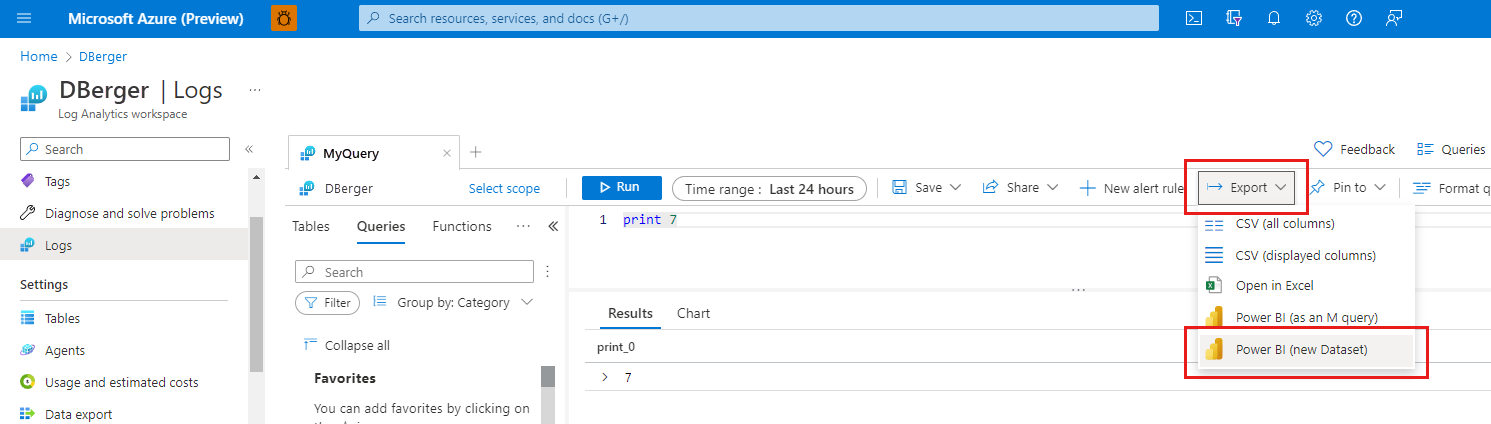
Power BI 隨即開啟,對話方塊會要求您命名語意模型,並選擇工作區來儲存它。 根據預設,語意模型的名稱會與查詢相同,並儲存至 [我的工作區]。 您可以選擇自己的名稱和目的地工作區。 如果您是 Power BI 中的免費使用者 ,您只能儲存至 [我的工作區]。
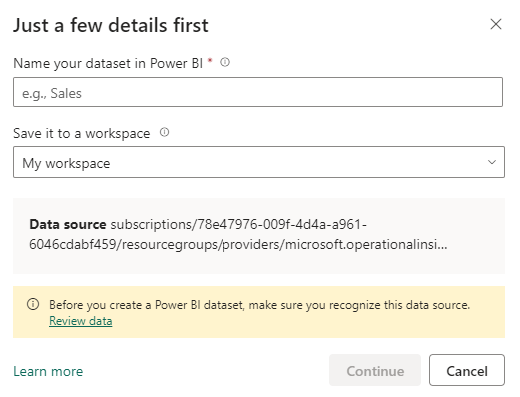
對話框也會顯示Log Analytics數據源的URL。 若要避免不小心公開敏感數據,請確定您辨識數據源並熟悉數據。 如果您想要先檢查 Log Analytic 查詢結果,再允許匯出繼續,請 選取 [檢閱數據 ]。 如需檢閱數據時的詳細資訊可能是個好主意,請參閱 檢閱Log Analytics資料。
選取繼續。 您的語意模型將會建立,而您將前往新語意模型的詳細數據頁面。 您可以從該處執行一般 Power BI 語意模型執行的所有作業 - 重新整理數據、共用語意模型、建立新的報表等等。 如需詳細資訊,請參閱 語意模型詳細 數據。
注意
如果您之前已從 Power BI 連線到 Log Analytics,系統會要求您先選擇要用於 Power BI 與 Log Analytics 連線的認證,再進入語意模型詳細數據頁面。 如需決定要選擇哪些認證的說明,請參閱 選擇要驗證的認證。

若要在建立語意模型之後讓數據保持最新狀態,請手動重新整理數據或設定排程的重新整理。
檢閱Log Analytics數據
當您將數據從 Log Analytics 查詢匯出至 Power BI 時,會建立重新導向 URL,其中包含在 Power BI 中啟動建立語意模型程式所需的所有參數。 如果您是在 Log Analytics 中選取 [ 匯出至 BI ] 的人員,您可能不需要擔心檢閱數據,因為您可能最熟悉您要匯出的數據。
如果您不是導出Log Analytics資料的人,而是從Log Analytics建立語意模型的人收到連結,則檢閱數據很重要。 在這種情況下,您可能不熟悉正在導出的數據,因此請務必檢閱它,以確保不會意外公開任何敏感數據。
選擇要用來驗證的認證
當您將數據從 Log Analytics 導出至 Power BI 時,Power BI 會連線到 Log Analytics 以取得數據。 若要連線,它必須向Log Analytics進行驗證。
如果您收到下列對話框,表示您過去已建立與Log Analytics的連線。 您當時使用的認證可能與目前登入的認證不同。 您必須選擇是否繼續使用上次連線時使用的登入詳細數據(我上次用來連線到 Power BI 的認證),或連線是否應該從現在開始使用您目前的登入認證(我的目前認證(這些可能相同或不同)。
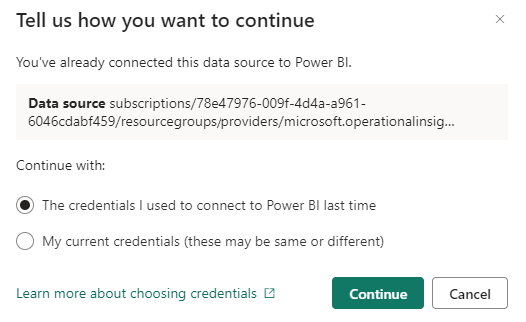
為什麼這很重要?
Log Analytics 數據的 Power BI 檢視取決於用來建立與 Log Analytics 數據源之 Power BI 連線的帳戶許可權。
如果您讓 Power BI 使用上次用於連線的登入詳細數據,您建立的語意模型中會看到的數據可能會與您在 Log Analytics 中看到的數據不同。 這是因為語意模型中顯示的數據是您上次在Log Analytics中看到認證之帳戶的內容。
如果您將上次使用的認證取代為目前的登入認證,您在所建立語意模型中看到的數據將會與您在Log Analytics 中看到的數據完全相同。 不過,由於聯機現在使用您目前的登入認證,您可能先前從該Log Analytics查詢建立的數據檢視也會變更,這可能會影響使用者可能根據這些語意模型建立的報表和其他下游專案。
當您做出選擇時,請考慮上述考慮。
如果您先前從未從Power BI 連線到Log Analytics,Power BI 會自動使用您目前的認證來建立連線,而且不會看到此對話框。
考量與限制
- 此流程不支援企業對企業案例或針對服務主體進行驗證的案例。
- 如果 Windows Azure 服務管理 API、Log Analytics API 服務或兩者都設定為使用多重要素驗證,則為了讓此流程能夠運作,Power BI 也必須設定為使用多重要素驗證。 如果您遇到與此考慮相關的問題,請參閱貴組織的IT支援人員。